用Word打印书籍的技巧
打印书籍和打印普通文稿的区别在于:打印书籍时纸张要双面打印,而且每张纸要折叠,也就是说,每张纸要打印4页。有一些打印机本身就能够打印双面书籍,用这种打印机打印书籍不需要对Word进行特殊设置。
但是,大多数人不会有这种打印机,要打印书籍就必须对Word进行一番特殊的设置,而且要手工换纸。Word XP新增了对打印书籍功能的支持,不仅简化了打印书籍时的设置,而且换纸也方便了不少。用Word 2000同样可以打印出精美的书籍,但打印设置和换纸过程稍微复杂一点。
一、用Word XP打印书籍
1.在Word中打开文档。
2.选择菜单“文件”→“打印”,点击“属性”按钮,把“打印方向”设置为“横向”。这一步许多资料没有提及,实际上很重要。如果不设置这个属性,在“页面设置”对话框中会遇到许多问题。
3.选择菜单“文件”→“页面设置”,选择“页边距”选项卡(通常,这是默认显示的选项卡)。
4.在“页码范围”区域有一个“多页”选项,把它设置为“书籍折页”。
5.稍微下面一点是一个“每册中的页数”选项。如果要让Word确定页数,保持该选项的默认值“全部”;如果要在书籍中额外添加一些页(例如书尾空出几页用来写说明),可通过下拉列表框选择页数(必须是4的倍数)。如果文档的页数多于这里选择的页数,Word将打印多个文档。建议在开始的时候总是选择“全部”,然后用“文件”→“打印预览”功能预览书籍最后的空页数量,再根据实际需要调整页数。
6.“页面设置”对话框的上方是“页边距”设置区域,调整这里的“内侧”和“外侧”两个选项,其中“外侧”表示页面右端与页面上无缩进的行的右端之间的空白距离,“内侧”表示页面左端(折叠处)与页面上无缩进的行的左端之间的空白距离。调整这些选项时,注意对话框中的示意图的变化,如图一。注:要增加页面左侧的空白距离,既可以增加“内侧”选项的值,也可以增加“装订线”的值。两者效果一样。
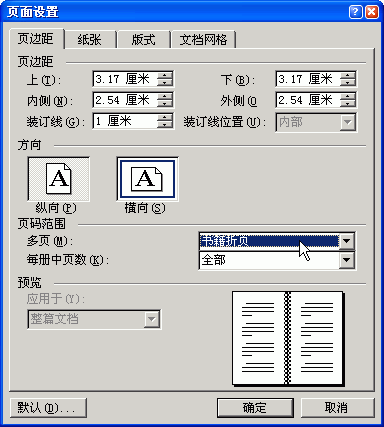
图1
7.点击“确定”按钮关闭“页面设置”对话框。
8.选择菜单“视图”→“页面”,调整和编辑文档。
9.准备好文档之后,选择“文件”→“打印”菜单。如果打印机本身支持双面打印,点击“属性”按钮设置相关的选项。不过,大多数打印机没有这种功能,这时必须选中右上角的“手动双面打印”选项。
10.点击“确定”开始打印。对于支持双面打印的打印机,你的任务到这里就算完成。否则,Word会在打印好前面“一半”文档时给出提示信息。把纸张翻面,重新放进打印机的进纸盒。注意重新进纸的方向,可能需要多试几次才能掌握换纸的诀窍。
二、用Word 2K/97打印书籍
在Word 97/2000中,操作步骤稍微复杂一点,但和Word XP一样,完全可以打印出精美的书籍。下面介绍两种方法,前面一种方法的换纸过程简单一些,但只能用于Word 2000;后面这种方法还可以用于Word 97。
方法一
1.打开Word文档。
2.点击“文件”→“打印”菜单。点击“属性”按钮,把打印方向设置为“横向”。
3.点击“文件”→“页面设置”菜单,在纸张选项卡中,把打印方向设置成“横向”。
4.点击“页边距”选项卡,选中“每张纸打印两页”选项(如果该选项不可修改,先取消对称边距选项)。
5.在对话框上方的“页边距”部分,调整“内侧”和“外侧”选项。
6.为方便计,应当让文档的页数是4的倍数。必要时可在文档末尾追加一些空页。
打印时的换纸过程稍微麻烦一点,但并非什么难事。只要掌握了规律,可以说还是比较简单的。例如,本人在HP LaserJet 1200打印机上打印8页书籍,按如下步骤操作:
1.先打印第8、1页(选择菜单“文件”→“打印”,然后在“页码范围”中输入8,1)。
2.拿出打印好的纸,翻过来正面朝下放入打印机,第8页在前面,打印第2、7页(在“页码范围”中输入2,7)。
3.放入第二张纸,打印6、3两页。
4.拿出纸张,翻过来正面朝下放入打印机,第6页在前面,打印4、5两页。
对于不同的打印机,操作方式可能有所出入。但只要多试验几次,不难找出规律。
方法二
1.打开文档。
2.选择菜单“文件”→“打印”,点击“属性”按钮,把打印方向设置为“横向”。
3.打开“页面设置”对话框,在设置纸张大小的选项卡中,把打印方向设置为“横向”。
4.在设置边距的选项卡中,选中“对称边距”。
5.调整“内侧”和“外侧”选项。
6.把装订线设置成纸张宽度的一半。注意纸张是横向打印的,例如对于标准A4纸(宽21cm,高29.7cm),把装订线设置成14.85cm。
这一系列设置的最终结果是,相当于每张纸只有一半的面积打印内容。注意文档的页数应当是4的倍数,如有必要,可在文档某尾插入空白页。
换纸过程比方法一要复杂。对于同样一本8页的书籍,换纸过程是:
1.打印第1页(选择菜单“文件”→“打印”,然后在“页码范围”中输入1)。
2.拿出纸张,重新放入进纸盒,页面1在前,已打印了一半的那面朝上,打印第8页。
3.拿出纸张,翻过来打印(已打印的一面朝下),第8页在前,打印第7页。
4.拿出纸张,再放入打印机进纸盒,第7页在前且朝上,打印第2页。
5.按照上述步骤,再打印第2张纸,打印出3、6、5、4页。
怎么样?换纸过程看来有点繁琐,但确实有效。








